

Escrito por Nathan E. Malpass, Última actualización: 13 de abril de 2023
Por alguna razón, el Notas de iPhone eliminadas por sí mismo. No tiene idea de lo que sucedió, pero la conclusión es que no puede acceder a él. Él. ¿Sabes si puedes recuperarlos, incluso si tienes una opción de copia de seguridad o no? Debería preguntarse cómo analiza este artículo tres enfoques confiables que debe explorar para asegurarse de recuperar las notas del iPhone. Veremos los kits de herramientas de Apple que admiten las funciones.
Además, exploraremos una solución de terceros que le permite recuperar notas borradas por sí mismo, que es lo mejor ya que viene sin condiciones. Además, incorpora iTunes y iCloud Backup en lo que a recuperación de funciones se refiere. ¿Estás listo para explorar las opciones? sigue leyendo
Parte #1: ¿Por qué desaparecieron las notas de mi iPhone?Parte #2: Cómo recuperar notas de iPhone borradas por sí mismo usando iTunesParte #3: Cómo recuperar notas de iPhone borradas por sí mismo usando iCloud Parte #4: Cómo recuperar notas de iPhone eliminadas por sí mismo usando FoneDog iOS Data RecoveryConclusión
Hay muchas razones por las que las notas desaparecen en el iPhone, sin embargo, cuando se eliminan accidentalmente del dispositivo iOS, eso debería ser motivo de preocupación. Se almacenan en una carpeta especial durante treinta días, después de lo cual se eliminan de forma permanente. Siga leyendo y sepa cuál es la mejor manera de solucionar el problema de las notas de iPhone eliminadas por sí mismo.
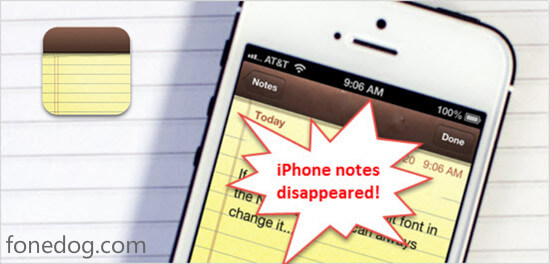
iTunes también es su kit de herramientas de Apple para todas las funciones de recuperación con un esfuerzo mínimo. La única condición para usar el kit de herramientas es que debe haber realizado una copia de seguridad de los datos con la solución digital de antemano. Funciona de manera similar a iCloud, discutido en la parte 2 de este artículo. Así es como funciona.
Haga clic enResumen" y entonces "restaurar copia de seguridad" y confirme todas las instrucciones
De esa manera simple, puede recuperar las notas de iPhone eliminadas por sí mismo. Al igual que iCloud, es posible que se vea obligado a eliminar todos los datos y configuraciones y repetir el proceso para recuperar todos los datos que incluyen las notas del iPhone.
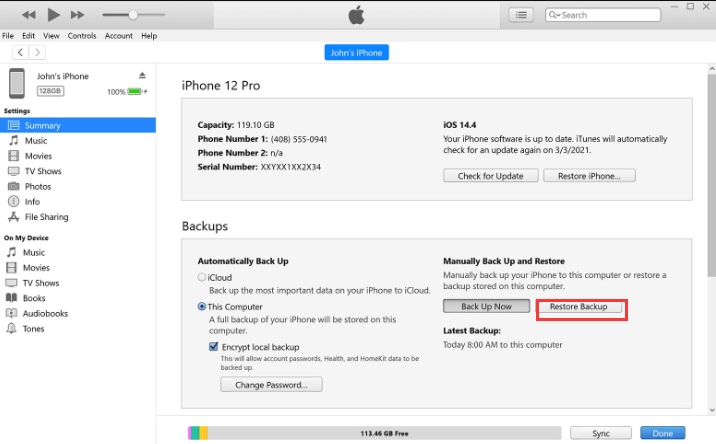
¿Está disponible iCloud Backup como alternativa en su iPhone si descubre que las notas de su iPhone se borraron solas? Si es así, entonces esta es una opción para ti. Este es un kit de herramientas de iCloud que admite el almacenamiento de archivos y la recuperación. Omitamos el preámbulo y concentrémonos en recuperar notas de iPhone que se eliminaron por sí solas.
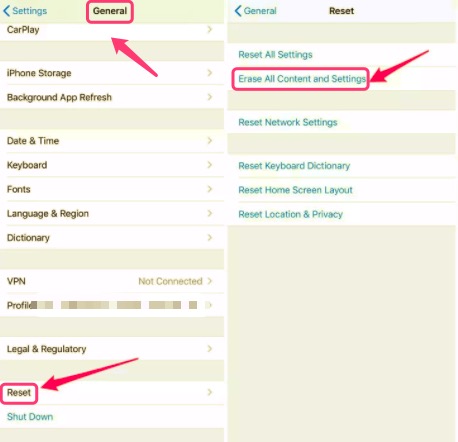
El único inconveniente del kit de herramientas es que requiere eliminar todos los datos y configuraciones para recuperar las notas del iPhone que se eliminaron por sí solas, lo que simplifica el proceso.
Con un mínimo esfuerzo, Recuperación de datos de FoneDog iOS es su aplicación preferida para todas sus funciones de recuperación de datos. La aplicación se ejecuta en una interfaz simple sin necesidad de conocimientos externos para operarla. El kit de herramientas admite todos los tipos de datos, incluidas fotos, audio, aplicaciones, mensajes, contactos perdidos, registros de llamadas y videos. La aplicación se adapta a todas las versiones y dispositivos de iOS, que incluyen iPod, iPad y iPhone.
Además, funciona en tres modos, lo que significa que si tiene una copia de seguridad de iTunes o iCloud, aún puede usar el kit de herramientas con un mínimo esfuerzo. Los modos incluyen Recuperación desde dispositivo iOS, Recuperación desde iTunes Backup y Recuperación desde iCloud Backup. Es importante tener en cuenta que iTunes y iCloud Backup significan que debe haber guardado los datos en los kits de herramientas de Apple antes de la desaparición. Estas son algunas de las características adicionales de la solución de terceros
iOS Data Recovery
Recupere fotos, videos, contactos, mensajes, registros de llamadas, datos de WhatsApp y más.
Recupere datos de iPhone, iTunes e iCloud.
Compatible con los últimos iPhone e iOS.
Descargar gratis
Descargar gratis

¿Cómo funciona recuperar Notas de iPhone eliminadas por sí mismo? Aquí está el procedimiento

La gente también LeerCómo exportar contactos de copia de seguridad de iTunes a CSVCómo transferir la copia de seguridad de iTunes a iCloud [2023 New]
¿Estás ahora en paz que puedes recuperar? Notas de iPhone eliminadas por sí mismo? ¿También cree que hay kits de herramientas disponibles en el mercado digital que puede usar para recuperar las notas del iPhone, ya sea que tenga la copia de seguridad o no? Aunque solo hemos discutido uno de los conjuntos de herramientas, hay varios otros disponibles en el mercado que necesita explorar, probar y probar para obtener lo mejor de lo que ofrecen las aplicaciones.
En general, por mucho que haya juegos de herramientas, no hay nada de malo en tener funciones de copia de seguridad, lo que también es una ventaja para minimizar la molestia de la recuperación de datos. Para iPhone, iTunes e iCloud son kits de herramientas confiables que puede usar y explorar para asegurarse de hacer una copia de seguridad de todos sus datos. Nunca se sabe cuándo es necesario tenerlos a bordo. ¿Estás tranquilo ahora que puedes recuperar todas las notas de tu iPhone con o sin copia de seguridad?
Comentario
Comentario
iOS Data Recovery
Hay tres maneras de recuperar datos borrados del iPhone o iPad.
descarga gratuita descarga gratuitaHistorias de personas
/
InteresanteOPACO
/
SIMPLEDificil
Gracias. Aquí tienes tu elección:
Excellent
Comentarios: 4.8 / 5 (Basado en: 94 El número de comentarios)